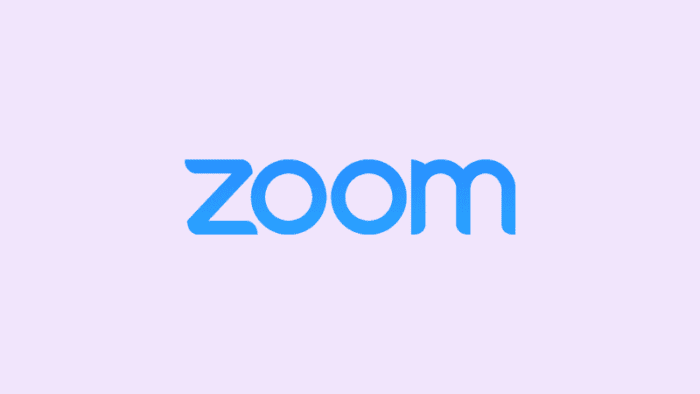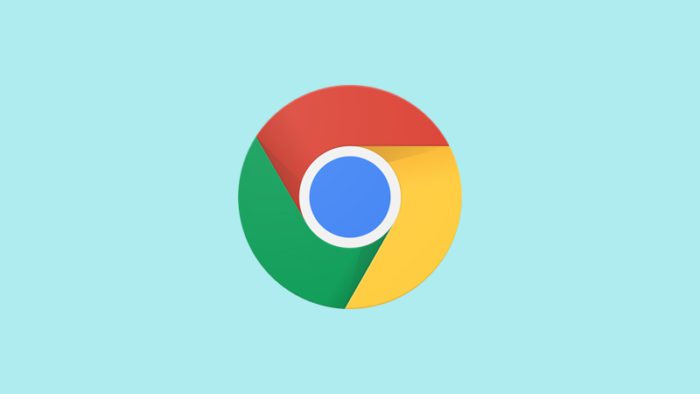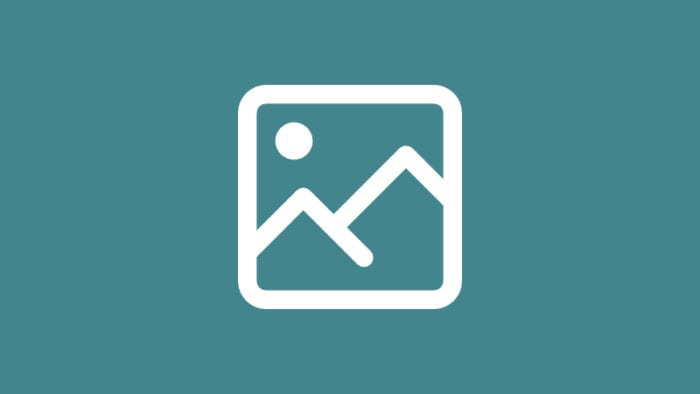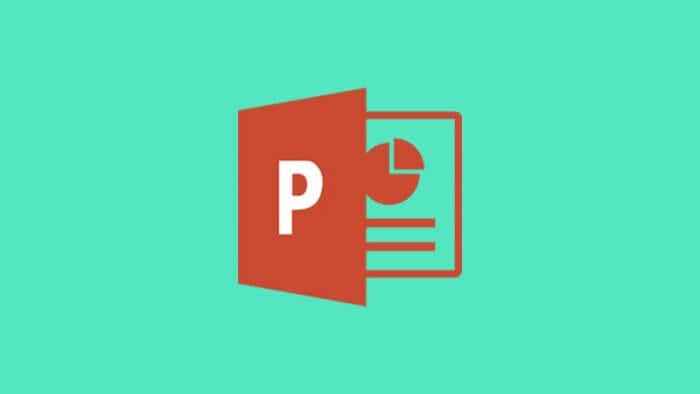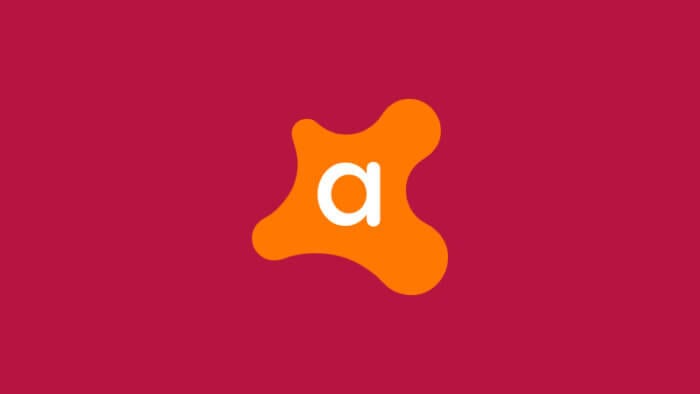Ketika menjadi peserta rapat, seminar, maupun acara lain yang diselenggarakan di Zoom, jumlah peserta atau partisipan bisa mempengaruhi semangat peserta lainnya. Semakin banyak yang hadir dalam acara, semangat peserta lain akan meningkat dan begitu pula sebaliknya.
Ketika menggunakan Zoom, para peserta juga bisa melihat jumlah partisipan dengan mudah. Jika kamu belum mengetahui bagaimana caranya melihat partisipan Zoom, silakan simak tutorial berikut ini hingga selesai.
1. Cek Melalui Participants
1. Klik participants.

2. Kolom participants akan terus memperbarui jumlah peserta yang ikut dan kamu bisa menggulir ke bawah untuk mengetahui nama-nama para peserta.
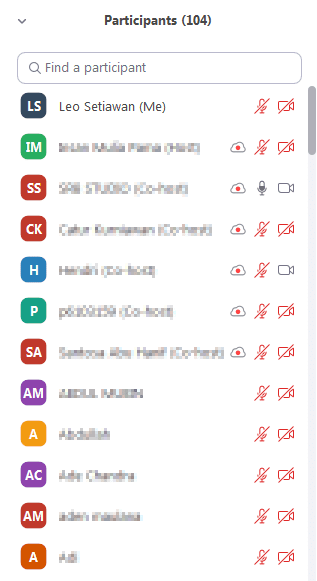
2. Cek Melalui Gallery
1. Arahkan kursor mouse ke pojok kanan atas, kemudian pilih gallery.
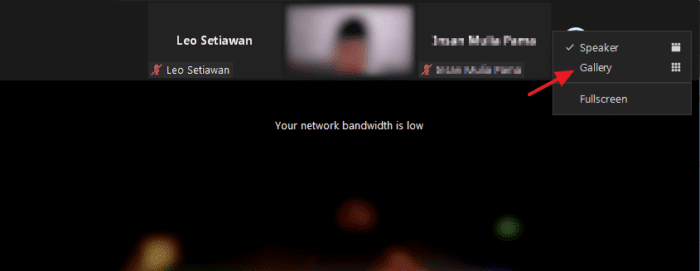
2. Berikut ini hasilnya. Kamu bisa menggeser ke kanan (tanda panah) untuk melihat jumlah partisipan.
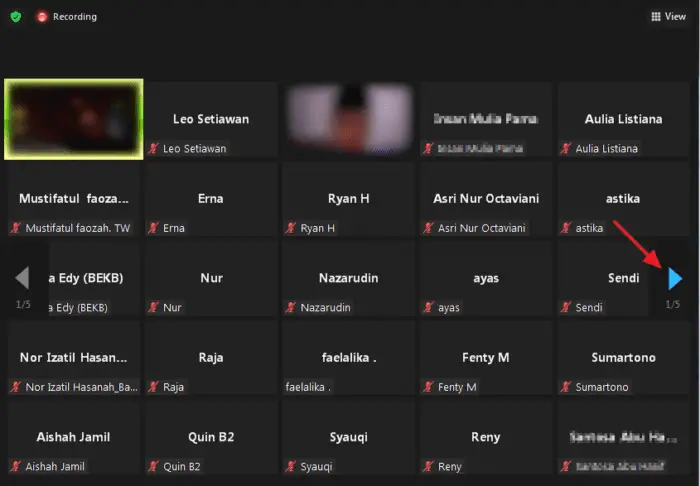
Ketika menggunakan cara pertama maupun cara kedua, kamu bisa mengetahui apakah peserta lain menyalakan kamera dan mikrofonnya atau tidak. Hanya saja ketika kamu memilih fitur gallery view, wajah peserta lain bisa kamu ketahui dengan mudah apabila kamera dinyalakan.
Itulah cara melihat jumlah partisipan Zoom di PC atau laptop, semoga bermanfaat.